Samsung Weather App no funciona o se actualiza
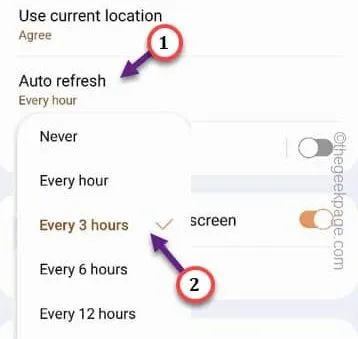
Solución 1: permitir el uso de datos de fondo de la API meteorológica
Paso 1: deslice una vez hacia arriba y abra » Configuración » en su teléfono.
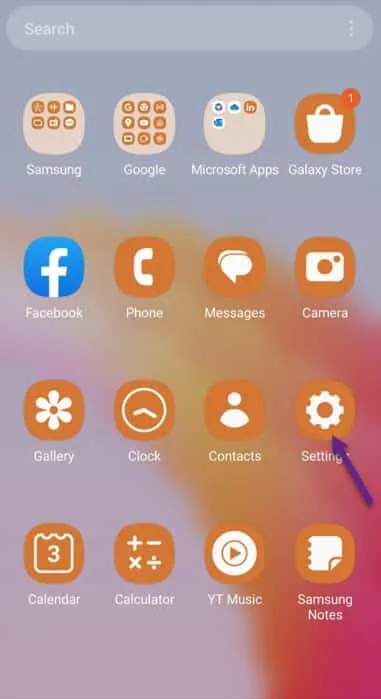
Paso 2 – Ve a las “ Aplicaciones ”.
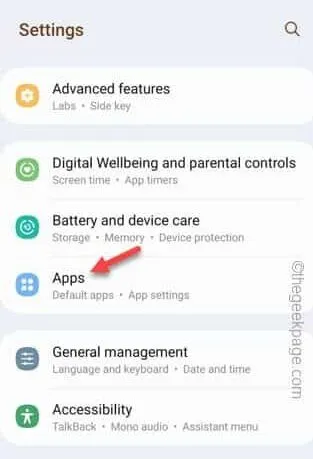
Paso 3: no verá las aplicaciones del sistema entre la lista de otras aplicaciones. Entonces, toque el ícono pequeño allí.
Paso 4: se abrirá un cambio de contexto. Por lo tanto, cambie » Mostrar aplicaciones del sistema » al modo Activado .
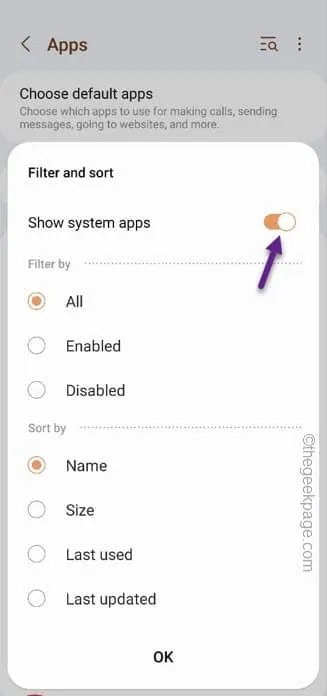
Paso 5: simplemente desplácese hacia abajo y busque » com.samsung.android.weather » para abrir ese componente de la aplicación.
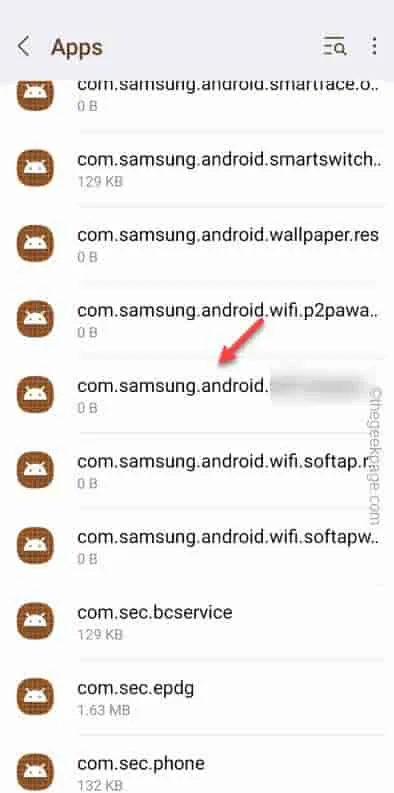
Paso 6: en la página siguiente, abra » Datos móviles » para acceder a los permisos de datos.
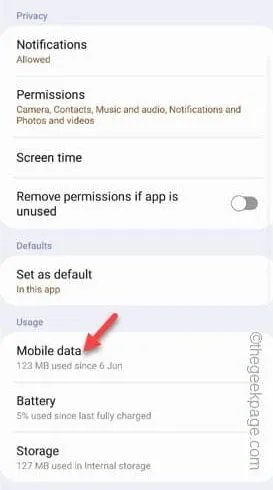
Paso 7: solo asegúrese de activar estas dos configuraciones en modo activado :
Allow background data usage
Allow app while data saver on
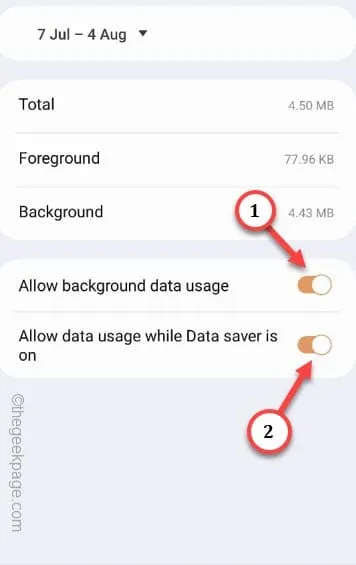
Salga de la ventana Configuración después de esto.
Ahora, también debe hacer lo mismo con la aplicación Weather .
Por lo tanto, vuelva a la página de aplicaciones .
Paso 8: desplácese hacia abajo hasta encontrar el » Clima » si todas las aplicaciones están dispuestas de la A a la Z. Abre esa aplicación.
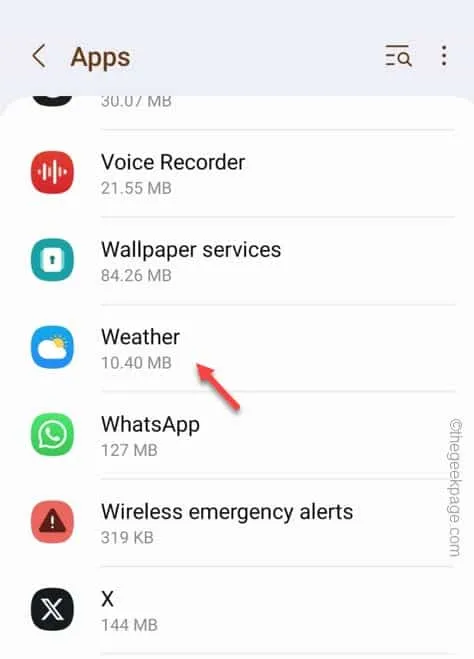
Paso 9: desplácese hacia abajo para encontrar la configuración de » Datos móviles » en la aplicación Weather.
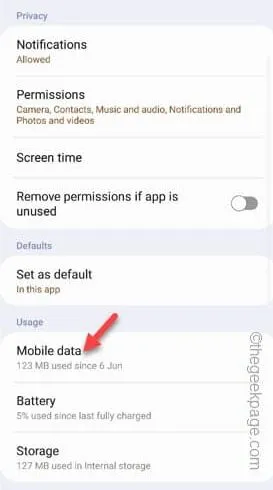
Paso 10: opte por configurar ambas opciones en el modo «Encendido»:
Allow app while data saver on
Allow background data usage
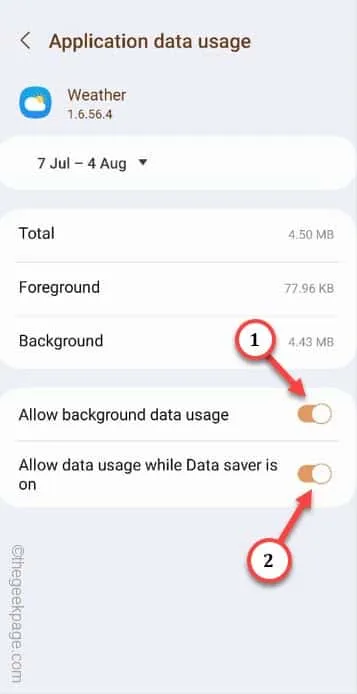
Solución 2: configure la actualización automática en la configuración del clima
Paso 1: simplemente mantenga presionado el widget del tiempo en su teléfono durante unos segundos.
Paso 2: luego, toque el ícono » ⓘ » una vez.
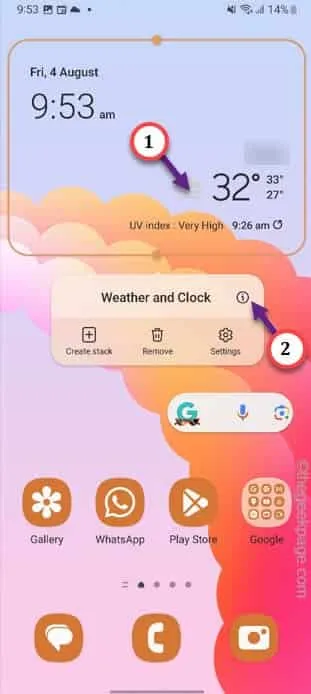
Paso 3: cuando se abran las propiedades del clima, abra la » Configuración del clima «.
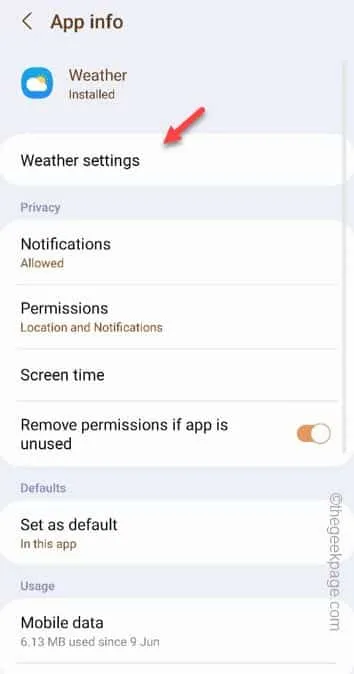
Paso 4: toque » Actualización automática » para cambiar la configuración.
Paso 5: verá una lista desplegable de temporizadores. Entonces, elija las » 3 horas » de la lista.
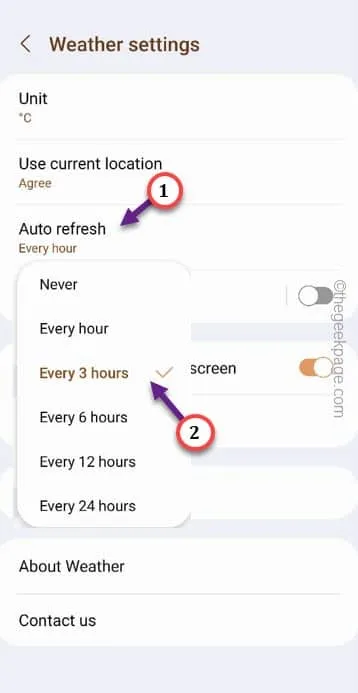
Paso 6: si desea obtener actualizaciones meteorológicas mientras viaja, active el modo » Actualización automática sobre la marcha «.
Paso 7: toca » Permitir «.
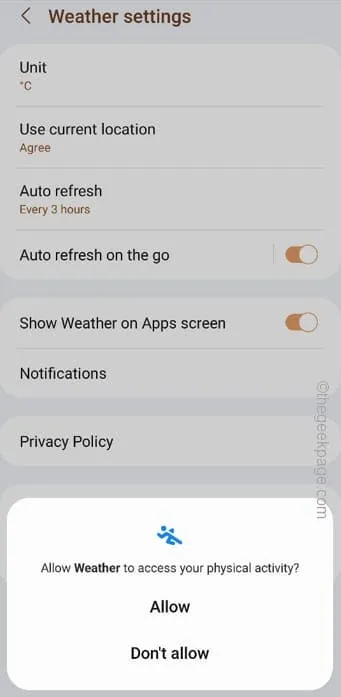
Solución 3: permitir la configuración de notificaciones en la aplicación Weather
Paso 1: de la misma manera que antes, simplemente ingrese y mantenga presionado el widget del tiempo en su pantalla de inicio.
Paso 2: use el botón » i «.
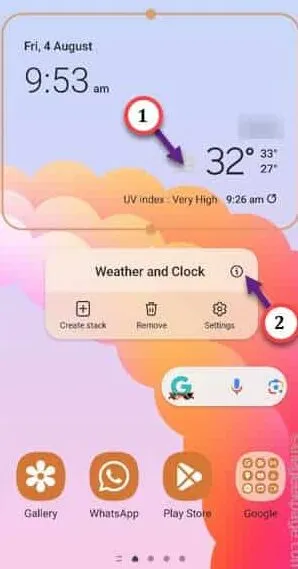
Paso 3: cuando haya llegado a la página del tiempo, abra la configuración de » Notificaciones «.
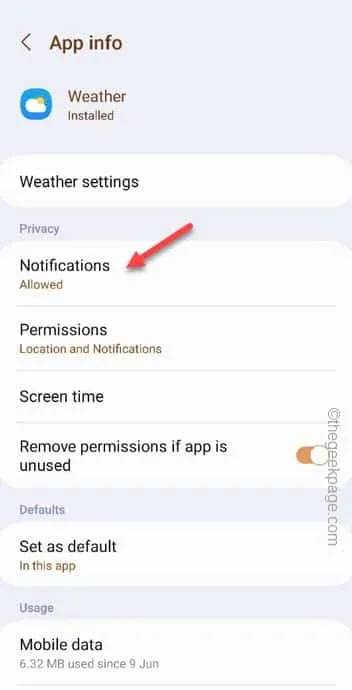
Paso 4: asegúrese de que la configuración » Permitir notificaciones » esté activada.
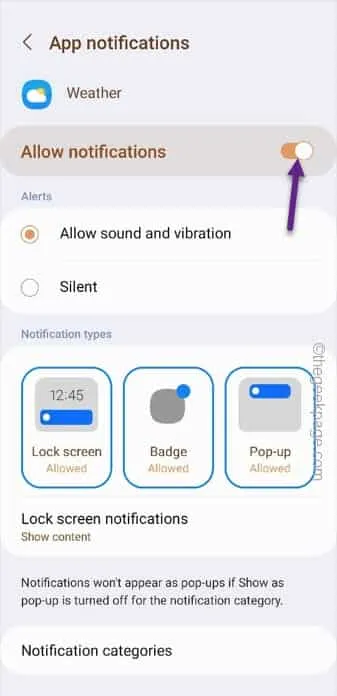
Solución 4: pruebe el permiso de ubicación en Configuración
Paso 1: simplemente deslice hacia arriba una vez y abra la aplicación » Tiempo «.
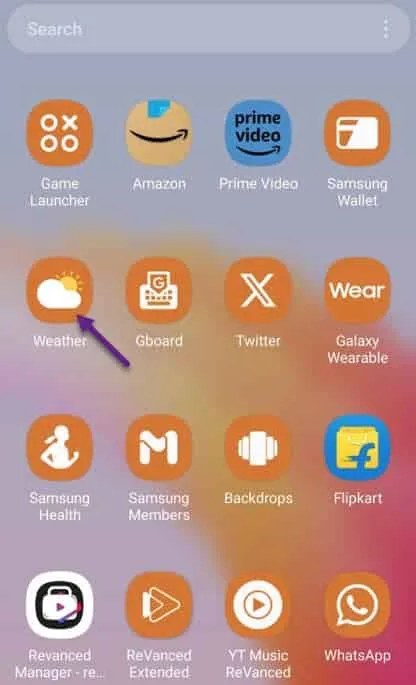
Paso 2: en la aplicación Weather, toque ≡ en la esquina superior izquierda.
Paso 3: ahora verás el «⚙️». Toque eso para abrir la Configuración .
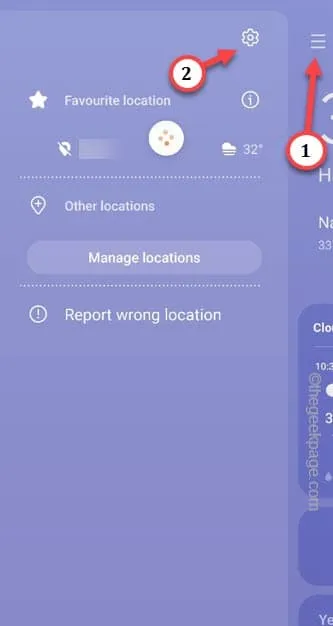
Paso 4: lo llevará directamente a la página de consentimiento Usar ubicación actual. Solo asegúrese de que esté «Encendido « .
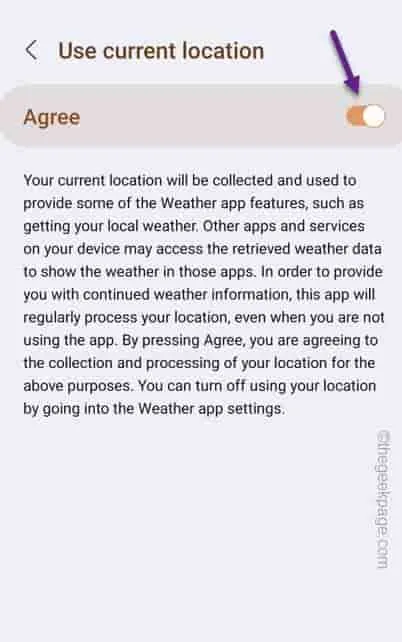
Solución 5: borre la memoria caché de la aplicación Weather
Paso 1: mantenga presionado rápidamente el widget del clima y toque » ⓘ » para abrir la configuración del clima.
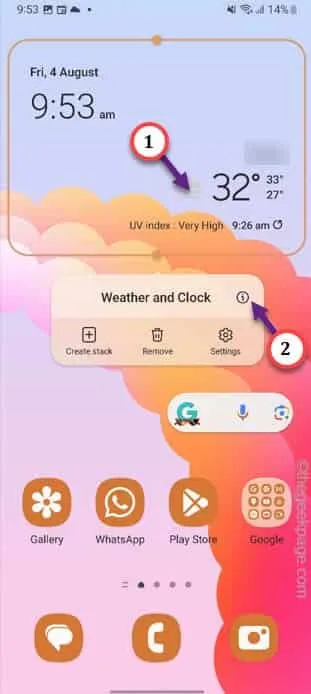
Paso 2: desplácese hacia abajo hasta que haya localizado la configuración de » Almacenamiento «. Abre eso.
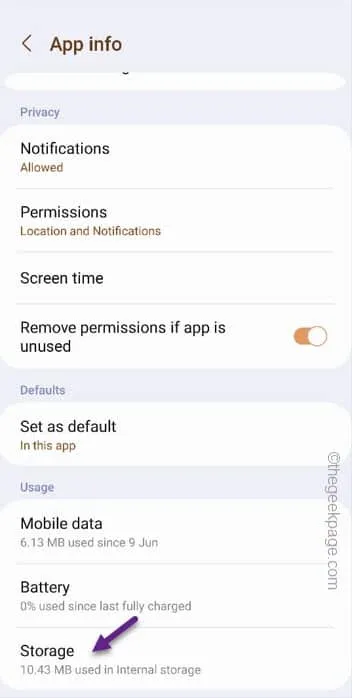
Paso 3: en la página Weather Storage, use el programa » Borrar caché» para borrar el caché de la aplicación Weather.
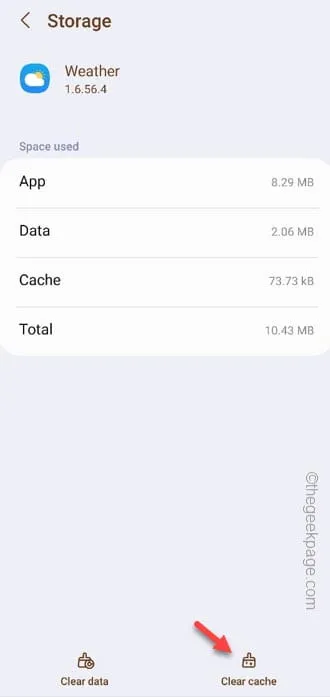
Solución 6: elimine el widget del tiempo y vuelva a agregarlo
Paso 1: simplemente mantenga presionado el widget del tiempo en su pantalla de inicio.
Paso 2: esta vez, toque el icono » Eliminar 🗑️ » para eliminar el widget.
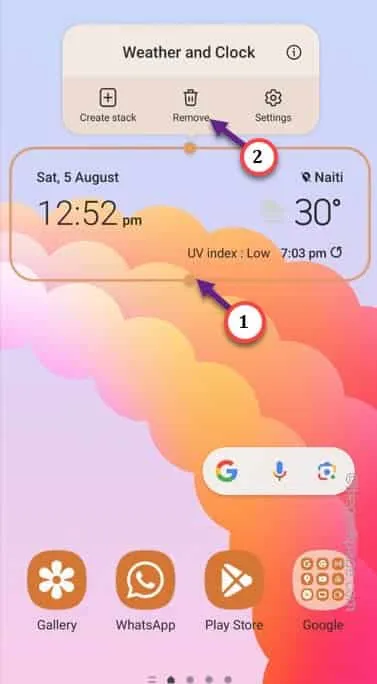
Paso 3: debe agregar el widget ahora. Entonces, toque la pantalla de inicio durante unos segundos.
Paso 4: toca » Widget » para agregar uno nuevo.
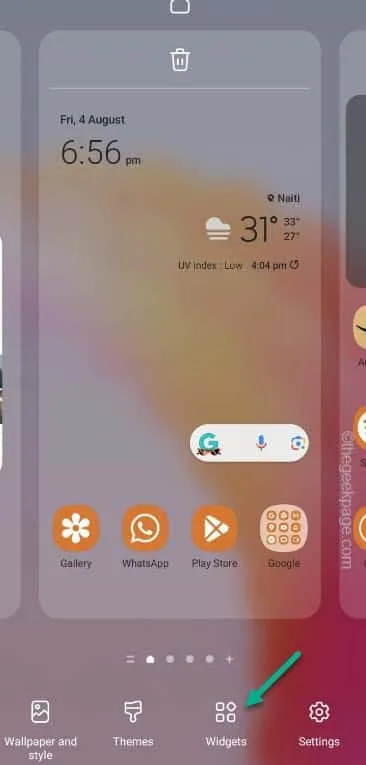
Paso 5 : desplácese hacia abajo para encontrar el » Clima «. Expande eso.
Paso 6: seleccione su tipo favorito de widget meteorológico y colóquelo en la pantalla de inicio.
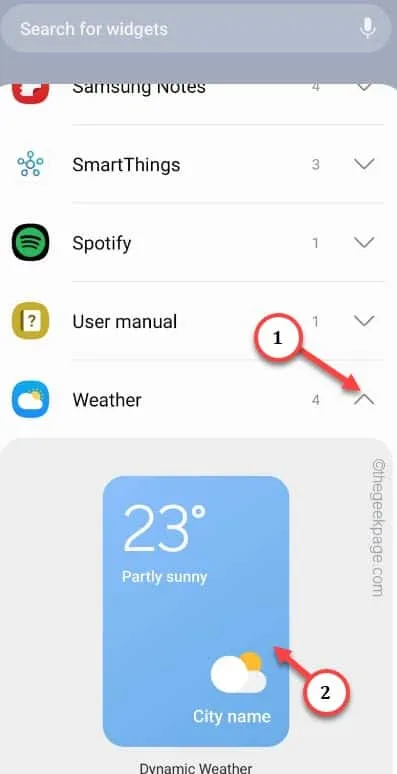
Paso 7: simplemente deslice hacia abajo dos veces para ver la lista completa de elementos en la pantalla de notificaciones.
Paso 8: asegúrese de que la » Ubicación » esté habilitada.
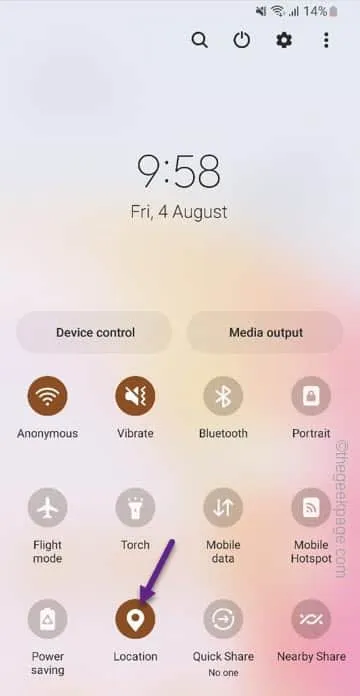
Solución 7: actualice la aplicación Weather
Paso 1: mantenga presionado el widget de la aplicación Weather hasta que aparezca la ventana de contexto flotante.
Paso 2: a continuación, debe tocar el » ⓘ » para abrir la configuración del clima.
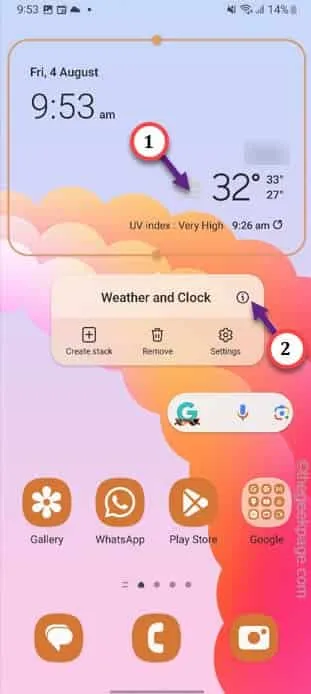
Paso 3: abra la » Configuración del clima » para acceder a eso.
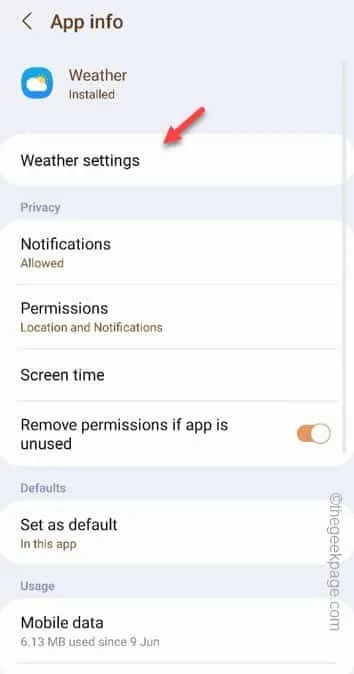
Paso 4: allí encontrará una opción llamada » Acerca del clima » para abrir la configuración del clima.
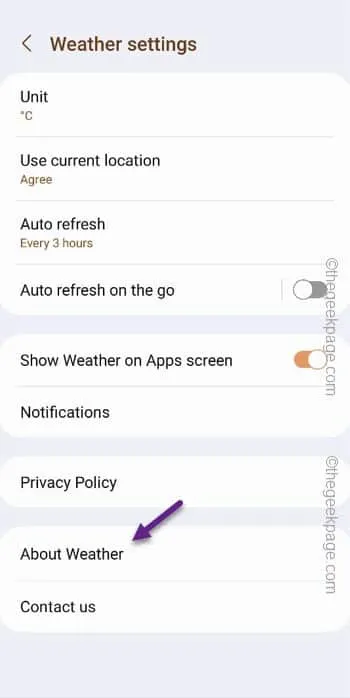
Paso 5: si hay una actualización, la aplicación Weather la instalará automáticamente en su teléfono.
Paso 6 – De lo contrario, te mostrará esto –
The latest version is already installed.
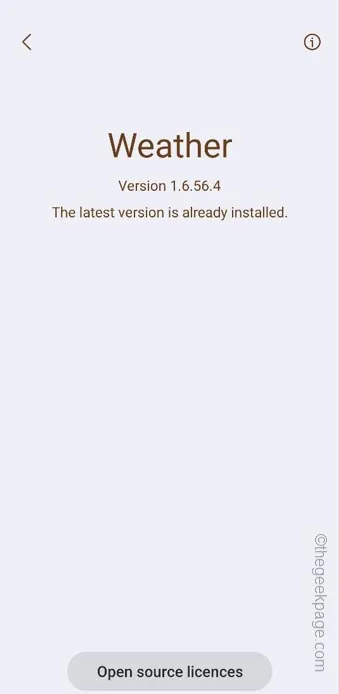
Salga de la aplicación Weather .
Solución 8: apague el ahorro de datos
Paso 1: es bastante fácil desactivar el Ahorro de datos en su teléfono Samsung. Simplemente deslice hacia abajo una vez.
Paso 2: luego, deslícese hacia la izquierda o hacia la derecha para encontrar la opción de modo » Ahorro de datos ultra «.
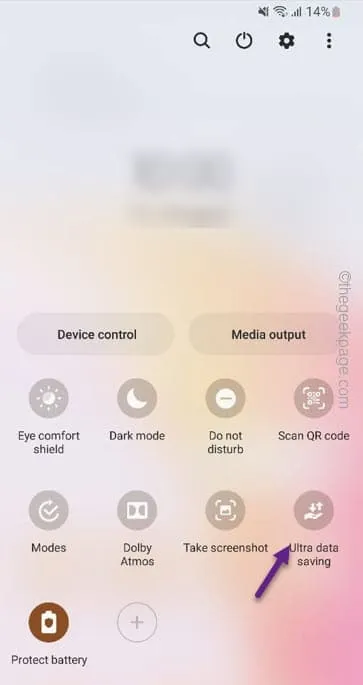
Solución 9: restablecer todas las configuraciones de red
Paso 1: abra la utilidad Configuración en el dispositivo.
Paso 2: continúe y abra la » Administración general » para abrir esa configuración.
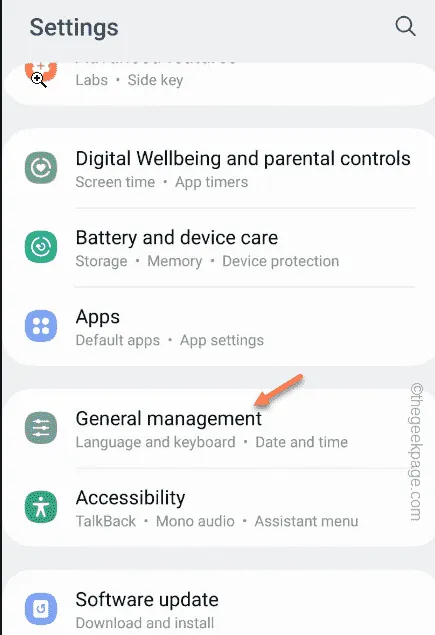
Paso 3: luego, abra el » Restablecer «.
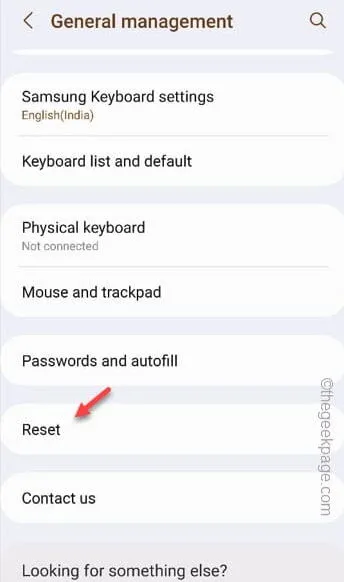
Paso 4: en la página principal Restablecer, toque » Restablecer configuración de red » para abrirlo.
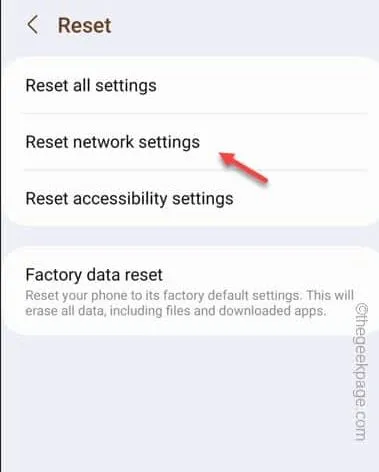



Deja una respuesta